
Το Microsoft Edge υποστηρίζει επιτέλους τις επεκτάσεις του προγράμματος περιήγησης χάρη στην ενημερωμένη έκδοση επετείου των Windows 10. Οι επεκτάσεις Edge είναι τώρα διαθέσιμες στο Windows Store, αν και αρχικά είναι διαθέσιμες μόνο μερικές.
Η Microsoft θα απελευθερώσει επίσης ένα εργαλείο που μπορείεύκολα να μετατρέψετε τις υπάρχουσες επεκτάσεις Chrome στις επεκτάσεις Edge, καθώς οι δύο είναι πολύ παρόμοιες. Το νέο πλαίσιο επέκτασης του Firefox θα μοιάζει πολύ με το Chrome.
Πώς να εγκαταστήσετε επεκτάσεις στο Microsoft Edge
ΣΧΕΤΙΖΟΜΑΙ ΜΕ: Τι νέο υπάρχει στην ενημερωμένη έκδοση επετείου των Windows 10
Για να εγκαταστήσετε επεκτάσεις στο Microsoft Edge, ανοίξτε το πρόγραμμα περιήγησης στο Edge, κάντε κλικ ή πατήστε το κουμπί μενού στην επάνω δεξιά γωνία του παραθύρου και επιλέξτε "Επεκτάσεις".
Εάν δεν βλέπετε μια επιλογή επεκτάσεων στη λίστα εδώ, δεν έχετε ακόμη αναβαθμίσει την Ενημερωμένη Επέτειος των Windows 10.

Θα δείτε τον πίνακα "Επεκτάσεις", ο οποίος θα εμφανίζεται στη λίσταόλες τις εγκατεστημένες επεκτάσεις. Κάντε κλικ ή πατήστε "Λήψη επεκτάσεων από το κατάστημα" και το Windows Store θα ανοίξει με μια ειδική σελίδα με όλες τις διαθέσιμες επεκτάσεις Edge.
Από την ενημερωμένη έκδοση των Windows 10 επετείου, το Store προσφέρει τώρα το Adblock, το Adblock Plus, το Amazon Assistant, το Evernote Web Clipper, το LastPass, τις κινήσεις του ποντικιού, το Office Online, το OneNote Web Clipper, τον Αναλυτή σελίδας, το κουμπί Pin για το Pinterest, το Reddit Enhancement Suite, και Μετάφραση για επεκτάσεις Microsoft Edge.

Για να κάνετε λήψη μιας επέκτασης, επιλέξτε τη από τη λίστα. Κάντε κλικ στο κουμπί "Ελεύθερο" στη σελίδα της επέκτασης για να το κατεβάσετε.
Το κατάστημα των Windows θα κατεβάσει την επέκτασηυπολογιστή σας και να την εγκαταστήσετε αυτόματα στο Edge. Όταν υπάρχουν διαθέσιμες ενημερώσεις, θα πραγματοποιηθούν αυτόματα λήψη και εγκατάσταση μέσω του Windows Store.
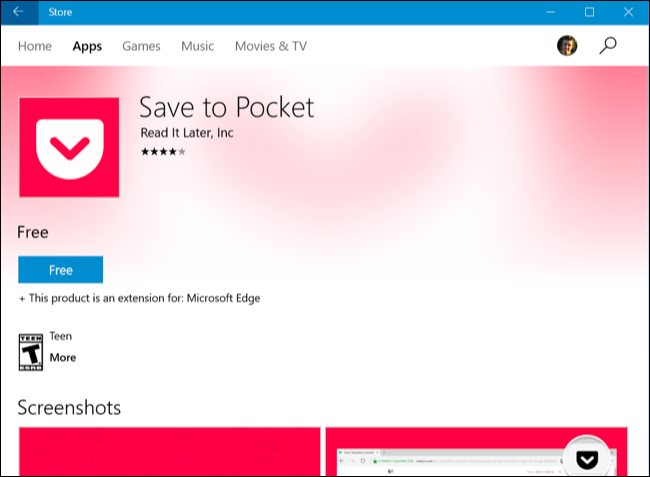
Επιστρέψτε στο Microsoft Edge και θα δείτε ένα αναδυόμενο παράθυρο με το ερώτημα αν θέλετε να ενεργοποιήσετε την επέκταση και τα δικαιώματα που απαιτεί. Κάντε κλικ ή πατήστε "Ενεργοποίηση" για να ενεργοποιήσετε την επέκταση.

Τρόπος χρήσης, ρύθμισης παραμέτρων και απεγκατάστασης επεκτάσεων
Η επέκταση θα εμφανιστεί στο μενού Edge, οπότε μπορείτε να ανοίξετε απλώς το μενού και να πατήσετε για να το ενεργοποιήσετε στην τρέχουσα σελίδα.

Για ευκολότερη πρόσβαση, μπορείτε να κάνετε δεξί κλικ ήπατήστε παρατεταμένα το εικονίδιο του μενού και ενεργοποιήστε την επιλογή "Εμφάνιση δίπλα στη γραμμή διευθύνσεων". Θα εμφανίζεται στη γραμμή εργαλείων του Edge μαζί με οποιαδήποτε άλλα εικονίδια, επομένως θα έχετε πρόσβαση με ένα κλικ.

Για περισσότερες επιλογές, κάντε δεξί κλικ ή πατήστε παρατεταμένα τοτου εικονιδίου επέκτασης ή του στοιχείου μενού και επιλέξτε "Διαχείριση". Μπορείτε επίσης να ανοίξετε το παράθυρο επεκτάσεων από το μενού και να κάνετε κλικ ή να πατήσετε το όνομα μιας επέκτασης για να αποκτήσετε πρόσβαση σε αυτό το παράθυρο.
Εδώ θα δείτε μια σύνοψη της επέκτασης, έναν σύνδεσμο για την αξιολόγηση και την αναθεώρηση του στο Store καθώς και πληροφορίες σχετικά με τα δικαιώματα που απαιτούνται για την λειτουργία του στο Edge.
Για να διαμορφώσετε την επέκταση, κάντε κλικ στο "Επιλογές"πατήστε εδώ. Για να απενεργοποιήσετε την επέκταση χωρίς να την απεγκαταστήσετε, ρυθμίστε το ρυθμιστικό κάτω από το όνομά της σε "Απενεργοποίηση". Για να καταργήσετε την εγκατάσταση της επέκτασης, κάντε κλικ στο κουμπί "Κατάργηση εγκατάστασης".
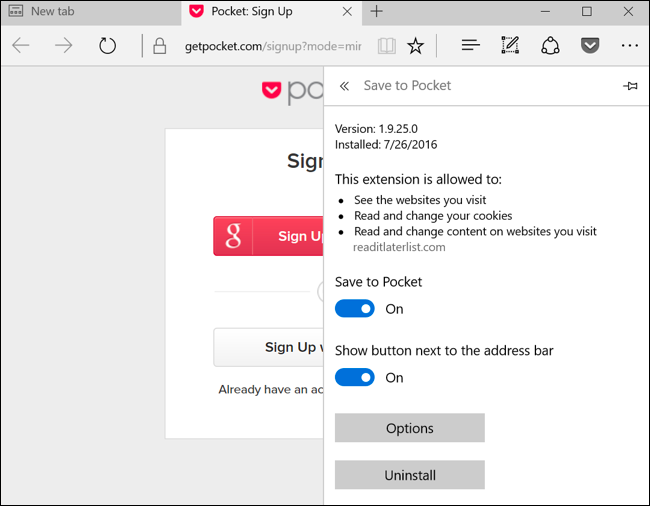
Κάντε κλικ στο κουμπί "Επιλογές" και η άκρη θα ανοίξει aμε τις συγκεκριμένες επιλογές αυτής της επέκτασης, ώστε να μπορείτε να διαμορφώσετε την επέκταση σύμφωνα με τις προτιμήσεις σας. Διαμορφώστε τις επιλογές και στη συνέχεια κλείστε την καρτέλα του προγράμματος περιήγησης όταν τελειώσετε.

Η Microsoft δίνει στο οικοσύστημα επέκτασης Edge aμε μεγάλη επιτυχία, καθιστώντας εύκολο για τους προγραμματιστές να μεταφέρουν τις υπάρχουσες επεκτάσεις Chrome τους. Πολλές άλλες επεκτάσεις του προγράμματος περιήγησης Edge πρέπει να είναι σύντομες.








